Hello 大家好,eIQ Time Series Studio又和大家見面了,上期咱們講到TSS更新了新版本,不知道大家有沒有及時跟進,本期繼續為大家帶來"Utilities"介紹。
上一期主要對"Utilities"模塊中的"Data Logging"工具做了介紹,初步了解如何使用該工具采集用戶數據,但用戶數據很多時候是不可直接使用的,可能會包含噪音或其他高頻分量,又或者參雜很多異常數據,因此用戶還可借"Utilities"模塊中的其他工具分析數據的質量,選擇是否使用該數據,或者是否需要進一步處理。
Data Labeling
其中"Data Labeling",數據標簽工具使用戶能夠通過可視化界面將相應的數據標簽(如電弧或無電弧)應用于當前數據圖形的不同部分,從而對導入的原始數據進行分類。然后,該工具根據標簽對原始數據進行細分,并創建用于訓練機器學習模型的優化數據集。
使用步驟如下所示:
1. 單擊"Utilities"模塊下的"Data Labeling"按鈕,打開數據標簽工具:
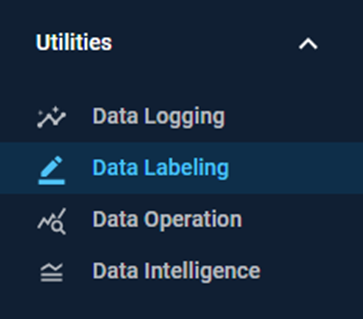
2. 點擊圖形界面中的"Import Data"按鈕導入用戶數據:
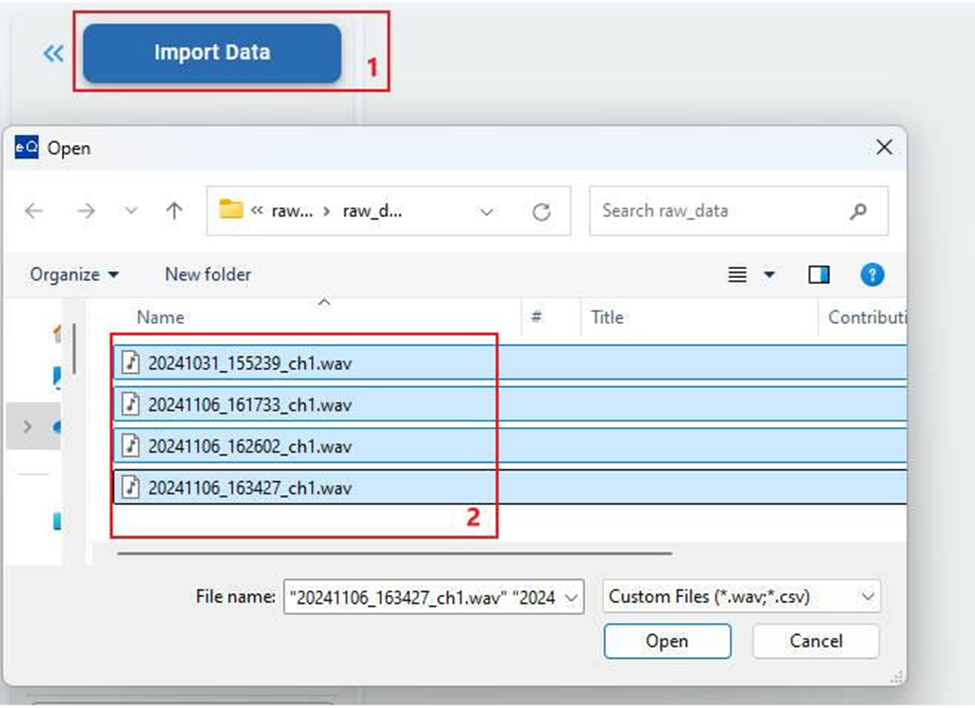
上圖中的示例數據是按時間序列存儲的連續電流數據,為單通道數據,格式為CSV(數值之間用空格分隔)或float32 WAV(單通道)。
3. 創建用戶標簽:
標簽列表:用于創建分類的標簽。列表中的標簽數量需要與數據類別數相同。首次使用該工具時,標簽列表為空。數據文件需要創建幾個標簽就單擊幾次下圖中的“+”按鈕,并將其添加到標簽列表。
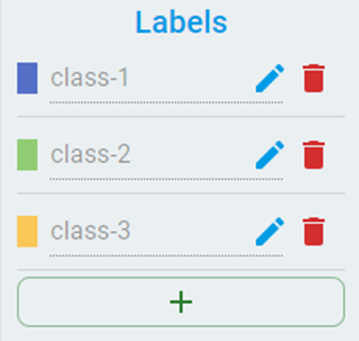
可以編輯標簽的別名。此操作是可選的,僅用于增強標簽的可讀性。
要編輯別名,請先點擊編輯按鈕:
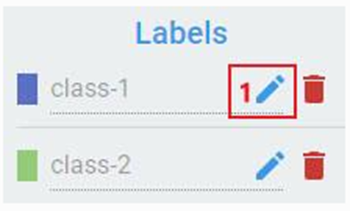
輸入別名字符串,然后單擊復選按鈕以應用重命名。
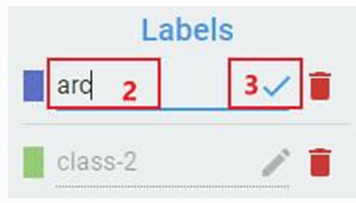
要逐個重命名所有標簽,請重復上述步驟。
4. 為圖形化數據打標簽:
a) 選中左側文件欄中的文件
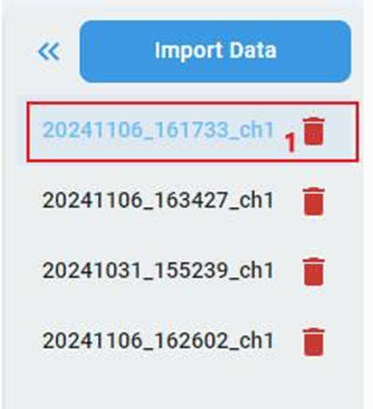
b)拖動圖形界面中的可移動豎線,在波形圖上繪制一個范圍,為繪制范圍選擇標簽
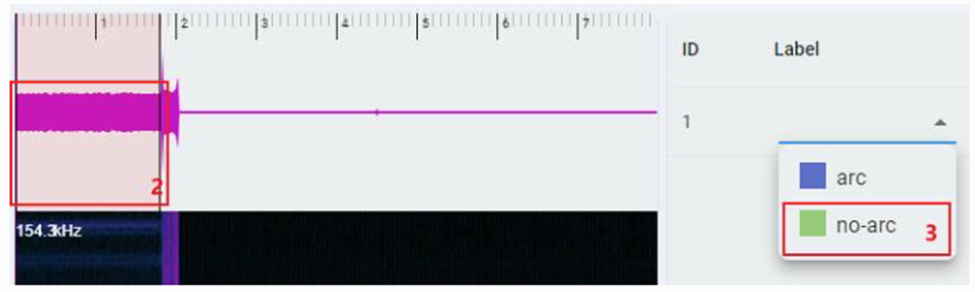
c) 重復步驟b)并標記所有區域
d) 重復上述所有步驟以標記所有數據文件
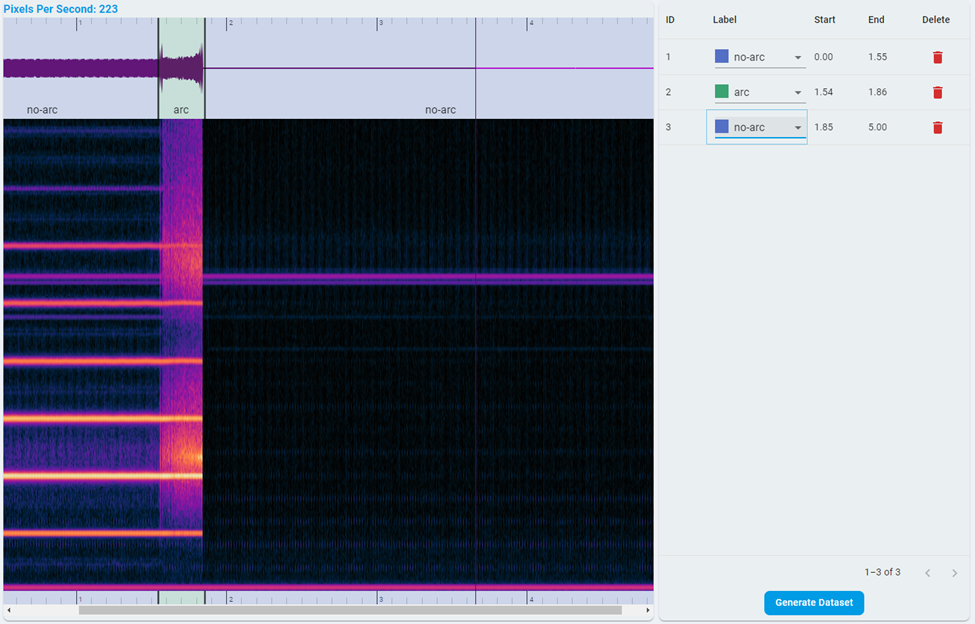
圖中波形:數據的時間序列波形。
頻譜圖:數據的時-頻域波形,使用STFT變換。橫軸(橫坐標)表示時間,縱軸(縱坐標)表示頻率。
標記區域列表:時間序列波形上繪制的每個區域對應于這里的一條記錄,包括分類標簽、開始時間和結束時間。
注意:在運行“Generate Dataset”之前,必須標記所有范圍。
5.生成分類數據集:
將所有文件的數據標簽處理完成后,點擊"Generate Dataset"按鈕,將根據步驟4中的標注結果對用戶原始數據進行分段,分段后的數據文件夾將出現在彈出窗口中。
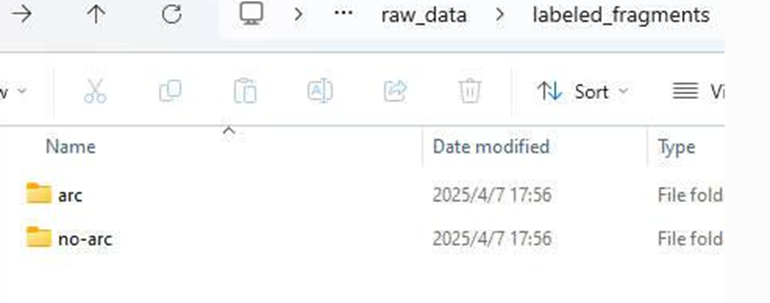
注:可以將分段后的數據導入"Data Intelligence"模塊進行分析,獲取推薦的參數,例如窗口大小、采樣頻率等。然后再使用"Data Operation"模塊根據推薦的參數對分段后的連續數據進行處理,以創建適合訓練的數據集。
"Data Labeling"模塊先介紹到這里,讓我們期待"Data Intelligence"和"Data Operation"模塊和大家的見面!
恩智浦致力于打造安全的連接和基礎設施解決方案,為智慧生活保駕護航。
-
NXP
+關注
關注
61文章
1347瀏覽量
189329 -
恩智浦
+關注
關注
14文章
5980瀏覽量
116583 -
series
+關注
關注
0文章
17瀏覽量
12811
原文標題:eIQ Time Series Studio 工具使用攻略(九)-數據標簽
文章出處:【微信號:NXP_SMART_HARDWARE,微信公眾號:恩智浦MCU加油站】歡迎添加關注!文章轉載請注明出處。
發布評論請先 登錄
不用UI也能開發NXP Time Series Studio(TSS)應用嗎?一起看下TSS命令行形式介紹

恩智浦eIQ Time Series Studio簡介
恩智浦eIQ Time Series Studio工具使用教程之數據操作
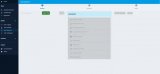
恩智浦eIQ Time Series Studio工具使用教程之數據智能
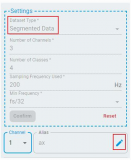
恩智浦eIQ Time Series Studio工具使用教程之數據記錄
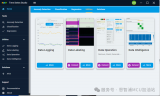
DevEco Studio 工具如何安裝
恩智浦eIQ Time Series Studio工具使用教程之仿真
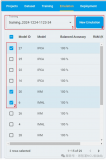
恩智浦eIQ Time Series Studio 工具使用攻略(四)-數據導入
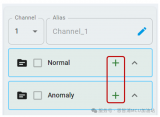
eIQ Time Series Studio工具使用攻略(三)-工程創建
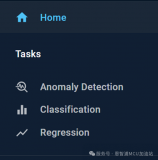
恩智浦eIQ Time Series Studio 工具使用全攻略

恩智浦eIQ Time Series Studio的工作流程
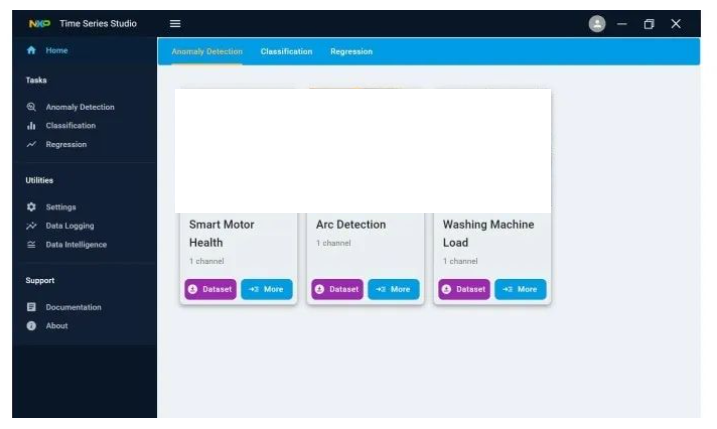





 NXP eIQ Time Series Studio 工具使用攻略(九)-數據標簽
NXP eIQ Time Series Studio 工具使用攻略(九)-數據標簽

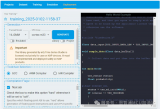
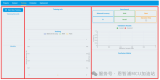
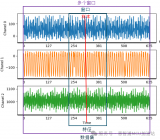










評論